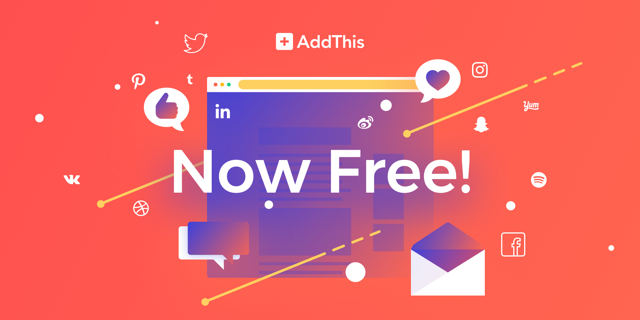
曾經有段時間我選擇 AddThis 做為免費資源網路社群的分享按鈕,類似服務很多,你可能或多或少都有聽過,例如:Shareaholic、ShareThis、AddToAny,名字看起來都很像,這類服務特色是在單一分享按鈕中整合所有常見的社群服務,無須自己加入按鈕或編寫程式碼,後來礙於載入速度緣故我又找到另一個更好用的 Sumo(最早名稱為 SumoMe),如果你是使用 WordPress 架站我會推薦 Social Warfare,這是一款輕量美觀且兼具速度的社群分享按鈕外掛。
這幾天 AddThis 在部落格宣布服務將轉為完全免費!更早之前分為 AddThis Pro($10 美元)和 AddThis Business($75 美元)兩種付費方案,提供不同的可自定性和配額限制,當前使用者只要註冊帳戶就能免費享有 AddThis 完整功能。
雖然現在 AddThis 已經不是我的社群按鈕選項,但還是必須說 AddThis 是老牌分享按鈕,無論在穩定性及可靠度方面都值得信賴。當前功能也不再只有分享按鈕,還整合追蹤按鈕、相關文章、電子報、鏈結宣傳和贊助機制,雖然方便卻增加程式碼大小,對載入速度也會有所影響。
AddThis 使用方法很簡單,只要將一段程式碼加入網站就能啟用,在選項部分都是從 AddThis 網站設定調整,包括要加入那些分享按鈕、位置、顏色、呈現方式、在行動裝置上瀏覽樣式或分享後出現的訊息提示等等。如果你使用 WordPress、Magento、Tumblr、Shopify 等平台還有對應的外掛程式或設定教學可供使用。
以下我會簡單介紹 AddThis 註冊和設定教學,不過就不針對細部做說明,主要也是將重點擺在分享按鈕功能(重點是告訴大家 AddThis 服務已經走向完全免費的消息),前面有提到這項服務還有內建其他工具,例如追蹤、相關文章等等,亦能設定目標規則決定要顯示在那些頁面中,如果有興趣的話可以自己動手研究一下。
網站名稱:AddThis
網站鏈結:https://www.addthis.com/
使用教學
STEP 1
開啟 AddThis 網站後可以從左側看到 AddThis 分享按鈕範例,也是實際顯示樣式,會依照使用者的裝置及螢幕大小而顯示於不同位置。
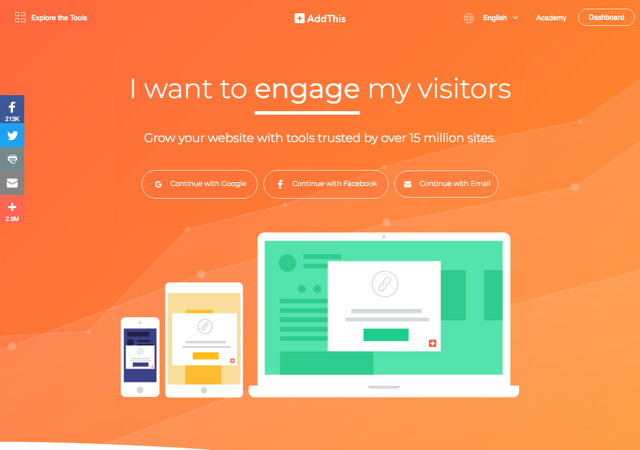
透過 Google、Facebook 帳戶快速登入,或是以 Email 註冊一個帳號。
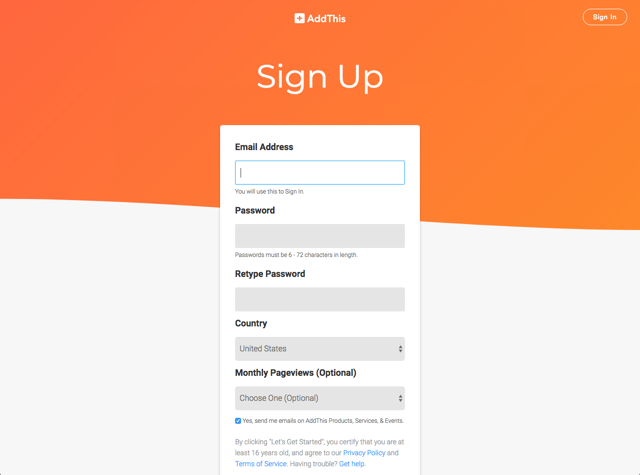
STEP 2
登入後會在 AddThis 自動建立一個專案名稱,首先選擇一個要使用的工具,之後還是可以從控制台裡新增或刪除,工具部分 AddThis 提供分享按鈕、追蹤按鈕、相關文章、電子報工具、鏈結宣傳和贊助功能,在這裡我們先選擇最基本的 Share Buttons。
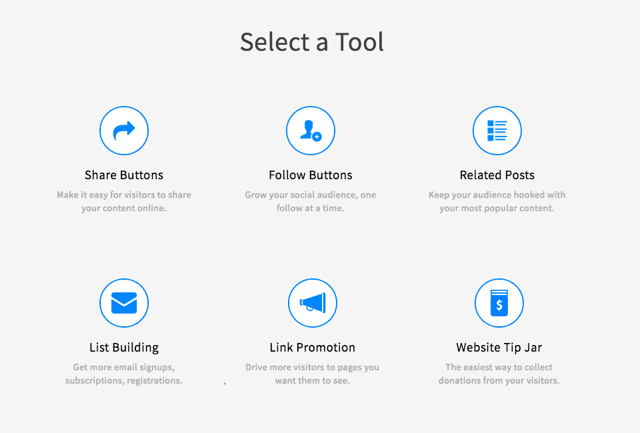
STEP 3
選擇分享按鈕類型,例如懸浮於側邊、文章內、隱藏於角落(游標移動到圖示後自動展開)、圖片、Popup 視窗、Banner 等等,我認為懸浮的效果相當不錯,而比較常見的作法是讓分享按鈕顯示於網站的內文上方或下方。
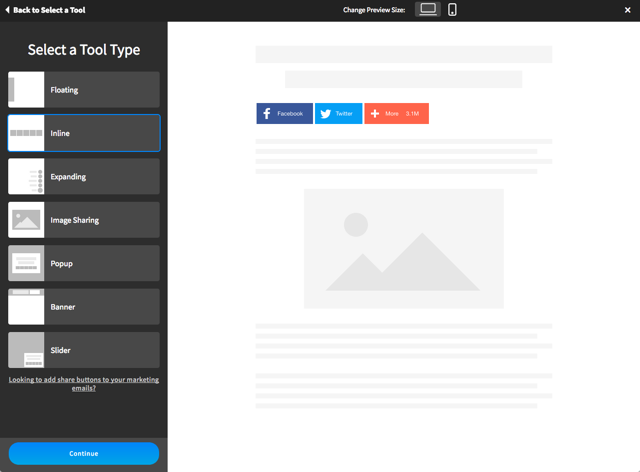
AddThis 有個很智慧的設計:依照不同使用者提供個人化的分享按鈕類型,也就是當你選擇自動顯示按鈕時,AddThis 會依照每個使用者實際情形顯示出不同的按鈕組合,假如判定使用者最常使用 Facebook,那麼 Facebook 按鈕就會被顯示出來。
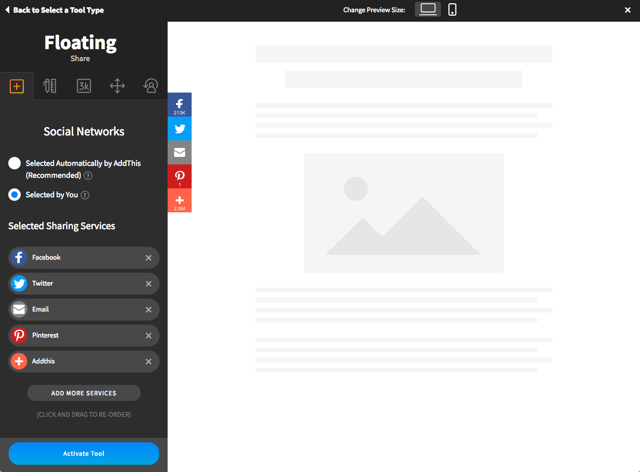
當然你也是可以自己手動挑選幾個要顯示的分享按鈕,點選「Add More Services」可以加入更多服務,AddThis 收錄的社群網站或討論區相當完整,連我們慣用的 LINE 或 Plurk 都列在其中。
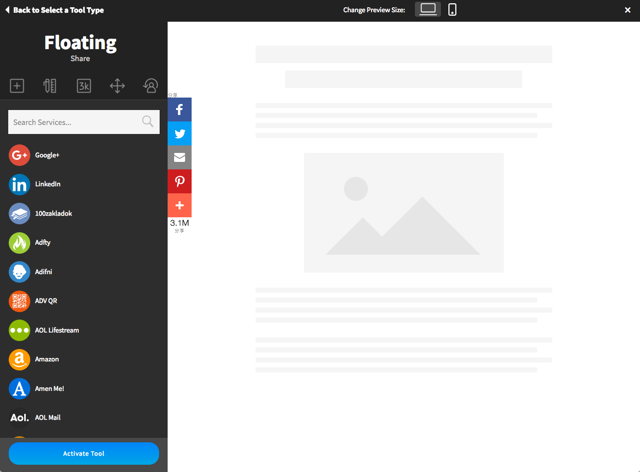
STEP 4
設定完畢,依照 AddThis 給出的程式碼複製、貼到自己網站的 </body> 標籤之前,這一切就算大功告成,是不是非常簡單呢?如果你不知道如何編輯網站程式碼,還能依照 AddThis 提供的教學操作,前提是你使用的平台或環境剛好 AddThis 列在網站中,就可以找到更詳細的設定教學。
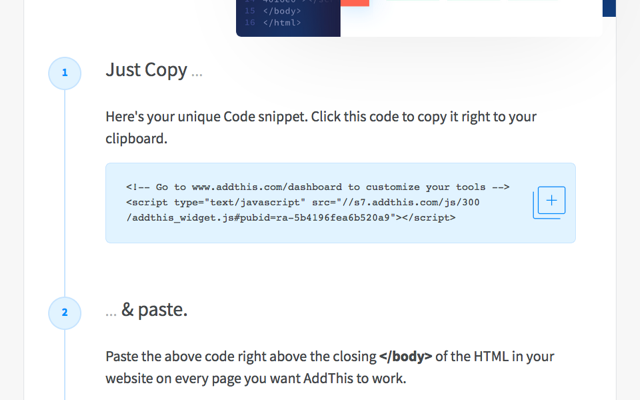
假如你是使用 WordPress 自行架站,AddThis 也有在 WordPress 外掛資料庫上架,搜尋將它安裝到網站中,接著進行相關設定就能將 AddThis 提供的相關功能整合到網站部落格。
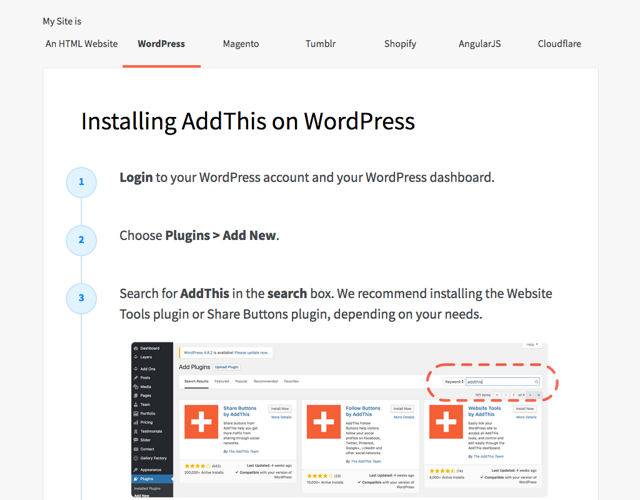
STEP 5
前面有提到 AddThis 設定調整都是在網站中進行,好處是不用更換程式碼,設定儲存後自動反映在你的網站裡。如果你覺得只有加入分享按鈕不夠的話,點選「Add New Tool」還能增加其他的新工具,例如我習慣加入分享按鈕和追蹤按鈕,這樣就可以少裝很多外掛,也不用自己寫程式碼囉!
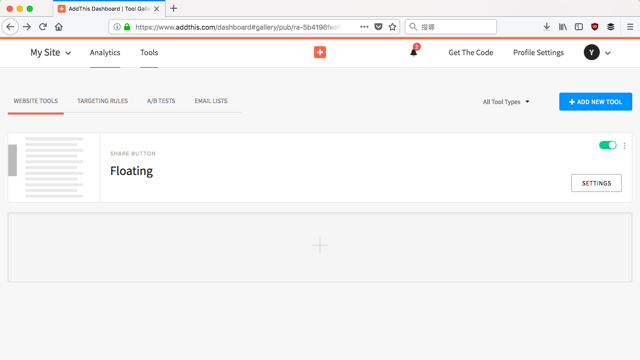
若你正在經營一個網站或部落格,甚至是製作了一個簡單的單頁面網頁,都可透過 AddThis 將分享追蹤按鈕快速整合到網站裡,省下編寫程式碼的時間和難度,當然可能會犧牲掉一些載入速度,不過一個程式可以加入很多功能,如果有用到也是很划算,有興趣的朋友不妨自行研究一下,除了 AddThis 以外還有不少類似工具,可找出最符合自己的選項使用。
值得一試的三個理由:
- 老牌分享按鈕服務 AddThis 現已完全免費
- 輕鬆整合追蹤按鈕、電子報和宣傳等功能
- 完整可自訂性,一段程式碼即可運作








